用 2 种简单的方法在 Windows Media Player 中压缩视频
Windows Media Player 是微软的产品之一。它是一个能够播放 CD 和电影中的音乐文件的程序。并且用户可以免费获取!除了播放音频和视频,Windows Media Player 还可以翻录音乐文件。如果您可以使用此工具 在 Windows Media Player 中压缩视频.如果你想知道这个问题的答案,请看这里的信息。
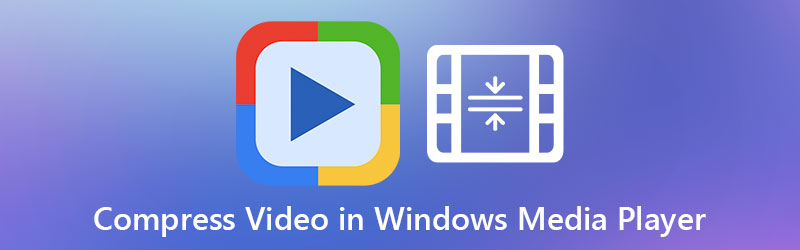
- 第 1 部分。是否可以在 Windows Media Player 上压缩视频?
- 第 2 部分。 最佳 Windows Media Player 替代品
- 第 3 部分。有关在 Windows Media Player 中压缩视频的常见问题解答
第 1 部分。是否可以在 Windows Media Player 上压缩视频?
Windows Media Player 具有广泛的功能。播放 CD 上不同音轨的音轨、各种文件格式的电影剪辑等都是可用的示例。但是,即使它可以执行各种任务,也无法在 Windows Media Player 中压缩视频。幸运的是,您不必担心,因为它将向您介绍在线和离线工具。在这种情况下,它将帮助您压缩视频。
第 2 部分。 最佳 Windows Media Player 替代品
有两种替代工具可以压缩视频。这些在线和离线方式既方便又非常易于使用。
1. Vidmore视频转换器
如果您想最有效地压缩视频,您需要 Vidmore视频转换.该程序是人们用来替代 Windows Media Player 的程序。 Vidmore Video Converter 可在 Mac 和 Windows 设备上获得。它可以执行多项任务,例如转换、提取和编辑音频和视频文件。除此之外,它还可以压缩音频和视频,直到达到所需的质量。
在此工具中有多种压缩视频的方法。第一种也是最简单的方法是在 Toolbox 上上传视频。第二种方法是在修剪器的帮助下修剪视频中不需要的部分。最后,您可以通过控制设置中的分辨率来压缩视频。但现在,我们将介绍使用工具箱压缩视频的步骤。
第 1 步:在 Windows 或 Mac 设备上安装视频压缩器
要在您的设备上成功运行 Vidmore 视频压缩器,您需要按照以下步骤操作。首先,点击 免费下载 在程序的主要网站上。之后,安装它并允许它访问您的设备。
第 2 步:进入工具箱
一旦程序开始运行,您将看到上面的面板。点击 工具箱 从选项中查看其他编辑工具。
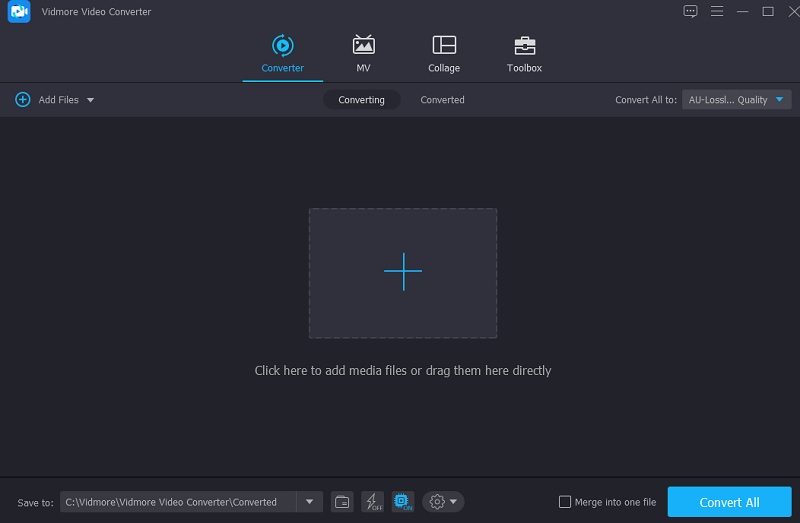
一旦点击 工具箱,您将看到其他编辑工具。由于您要压缩视频,请点击 视频压缩器 从列表中。之后,按 加 并从您的文件夹上传视频。
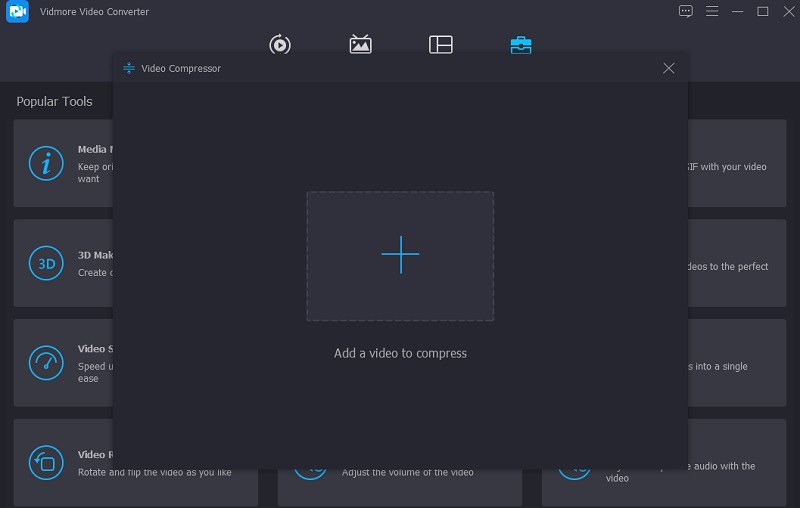
第 3 步:编辑视频的大小
接下来,在程序上上传视频后,您将看到文件的分辨率、比特率、格式和减少的数量。您可以通过从选项列表中进行选择来控制设置。但如果您更喜欢简单的方式,您可以将滑块向左移动以查看视频的大小。
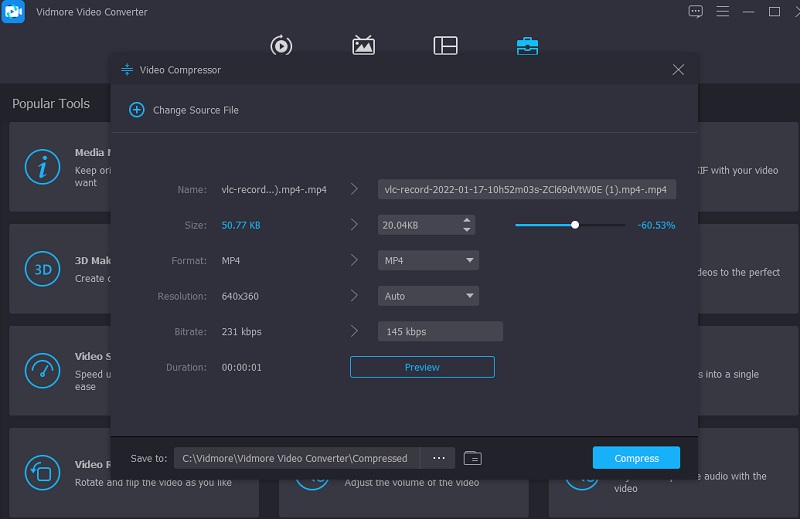
第 4 步:开始压缩
最后,完成视频分辨率的编辑后,您可以单击 压缩 按钮,它位于窗口的右下方。
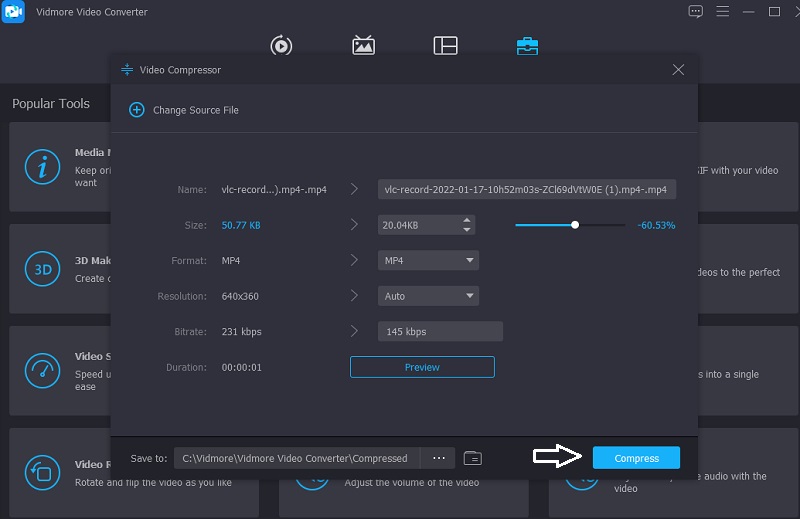
2. Vidmore 免费视频压缩器
假设您的设备存在严重的存储问题。在这种情况下,您可以使用 Vidmore 免费在线视频压缩器 来帮助你。它不是软件,而是一个在线视频文件压缩器,可以帮助您减小视频文件的大小。尽管这是一个纯压缩器,但它在易用性方面是无与伦比的。 Vidmore Free Video Converter 对程序可以转换的文件类型没有任何限制。该程序兼容各种不同的音频和视频文件格式。
此外,假设您要压缩视频文件。在这种情况下,您可以在此处滚动选项并更改您生成的文件的分辨率。最后,它可以执行广泛的文件修改,让用户做出更明智的决定。如果您认为此在线工具会更方便,下面提供了分步教程。
第1步: 首先,转到 Vidmore Free Video Compressor 页面,选择 立即压缩 启动器菜单中的选项,并授予启动器访问您设备的权限。完成后,您可以上传视频。
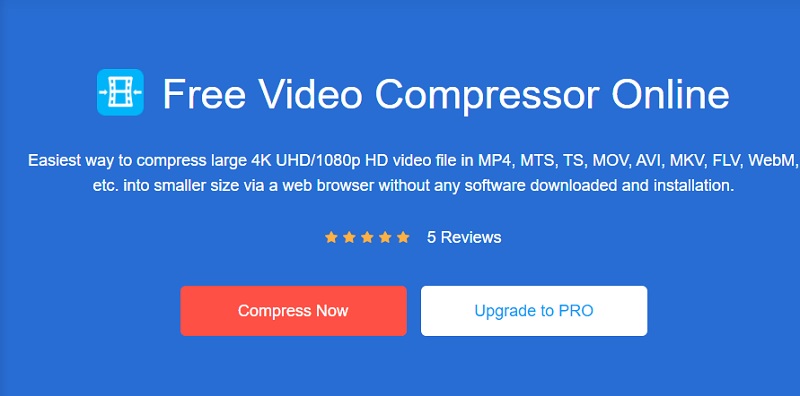
第2步: 将视频添加到时间线后,您将能够看到已减少的视频百分比,以及视频的分辨率、比特率和格式。如果要压缩文件,请将滑块向左移动。
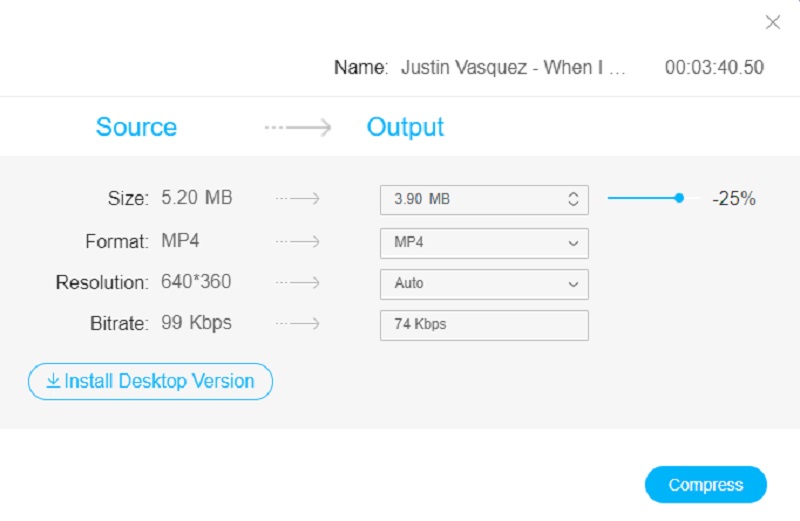
第三步: 调整视频设置后,您现在可以压缩它以在较小的屏幕上观看。要完成该过程,请按 压缩 按钮。
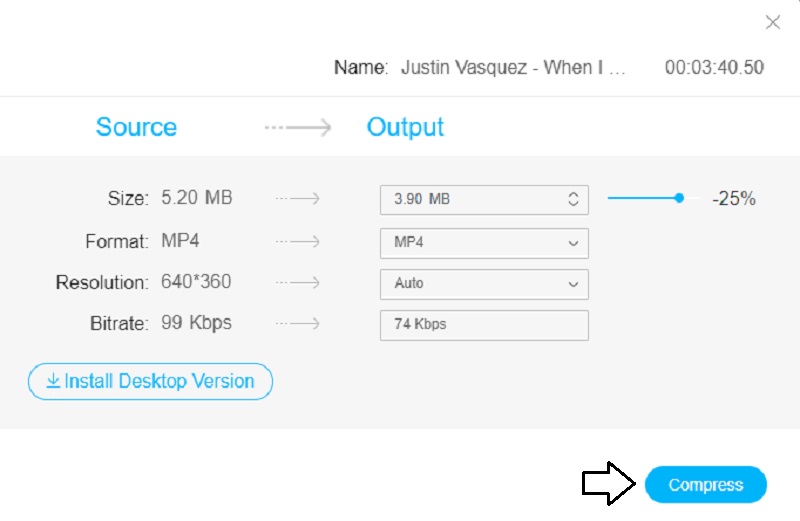
第 3 部分。有关在 Windows Media Player 中压缩视频的常见问题解答
Windows Media Player 支持哪些格式?
Windows Media 播放器支持的格式有 WMA、WMV、ASX、WAX、WMX、WMD、AVI 等等。
Windows Media Player 是否能够播放 H264 文件?
最新版本的 Windows Media Player 版本 12 现在包括对 H.264 和 MP4 以及大量其他格式和编解码器的本机支持。因此,如果您使用的是 WMP12,您应该能够将 H.264 文件导入 WMP 并轻松播放它们。
VLC Media Player 是否与 Microsoft 的 Windows Media Player 相同?
与 Microsoft 的 Windows Media Player 不同,VLC Player 不支持迷你栏功能。这个具有出色的用户界面,您可以轻松自定义。与 VLC 相比,Windows Media Player 包含一个迷你窗口,允许您在不干扰主窗口功能的情况下控制播放器。
结论
你可能无法 在 Windows Media Player 上压缩视频文件大小.尽管如此,它仍然可以保证以不同的文件格式播放您喜欢的电影。由于此工具无法播放视频和电影,您可能需要依靠在线和离线工具来压缩文件。 Vidmore Video Converter 和 Vidmore Free Video Compressor 是您需要的工具!使用 Vidmore Video Converter,您可以进行除压缩视频之外的其他修改。
而在线视频压缩器仅允许用户减小其视频剪辑的大小。但总而言之,它们将帮助您在不影响质量的情况下压缩视频的大小。


